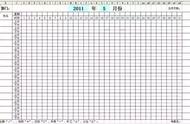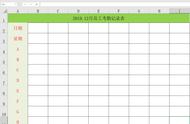在Excel表格中能实现单元格自动变色的只有一个功能:条件格式。下面就教大家用它来实现考勤表的自动变色。
考勤表中不同的假期有不同的颜色,这需要分别设置条件格式,咱们就以病假为例,让日历中的病假显示为蓝色。
设置步骤:
1、 新建条件格式规则
选取考勤表区域,开始 - 条件格式 - 新建规则

2、 设置公式

在新建格式规则窗口,类型选“使用公式确定要设置格式的单元格”,在下面的公式框中输入公式:
=COUNTIFS(员工休假跟踪表!$E$8:$E$12,"病假",员工休假跟踪表!$C$8:$C$12,"<="&C6,员工休假跟踪表!$D$8:$D$12,">="&C6)=1
这个公式是本文的重点,有必要说的很仔细。
公式说明:
A、考勤表自动变色的规则:当日历中的日期在员工“休假跟踪表”指定类型(E列)的开始日期(C列)和结束日期(D列)之间时自动变色。怎么判断在之间 ?可以用Countifs函数多条件统计。

B、因为设置的是病假,所以Countifs第1个参数是 E列,第2个参数是“病假"
=COUNTIFS(员工休假跟踪表!$E$8:$E$12,"病假"
C、表示在两个日期之间,再加两个判断条件。
=COUNTIFS(员工休假跟踪表!$E$8:$E$12,"病假",员工休假跟踪表!$C$8:$C$12,"<="&C6,员工休假跟踪表!$D$8:$D$12,">="&C6)
需要注意有两点,一是对比符号连接单元格地址时,要用&连接,即:"<="&C6,切不可这样写 "<=C6“。二是引用单元格C6不要绝对引用, 即$C$6 是错误的
3、 设置颜色
点击【格式】按钮后设置填充色为蓝色